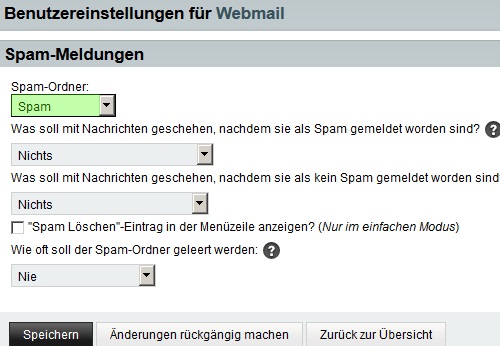Wie konfiguriere ich mein Webmail (Horde)?
Beim erstmaligen Einloggen ins Webmail, bitten wir Sie, die folgenden Einstellungen vorzunehmen und zu überprüfen, damit die Synchronisierung Ihres Kontos mit Ihrem E-Mail-Programm über IMAP reibungslos funktioniert.
Bitte loggen Sie sich auf Ihr Webmail ein. Bitte verwenden Sie als URL den folgenden Link mit Ihrem Domainnamen:
http://webmail.IHREDOMAIN.ch
Der Benutzernamen ist Ihre vollständige E-Mail-Adresse.
Bitte überprüfen Sie auf der linken Seite, ob die folgenden Ordner erstellt worden sind:
Entwürfe, Gesendet, Papierkorb und Spam
Wichtig:
Falls Sie Outlook 2013 verwenden, müssen die Ordner die folgenden englischen Namen aufweisen. Outlook 2013 erkennt sie nur so:
Entwürfe -> Drafts
Gesendet -> Sent
Spam -> Junk
Papierkorb -> Trash

Falls die oben genannten Ordner in Ihrer Ansicht fehlen, müssen diese neu erstellt und danach mit der entsprechenden Funktion verknüpft werden.
Unter "Ordneraktionen" wählen Sie bitte "Neuer Ordner"
Erstellen Sie alle oben erwähnten Ordner.
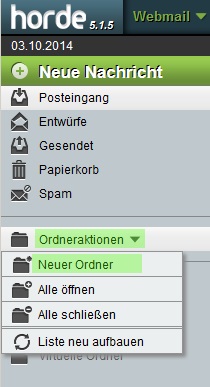
Gehen Sie danach bitte in die Optionen des Webmails. Sie finden die Optionen als Zahnrad in der Zeile ganz Oben in Ihrem Webmail.
Optionen > Benutzereinstellungen > Webmail
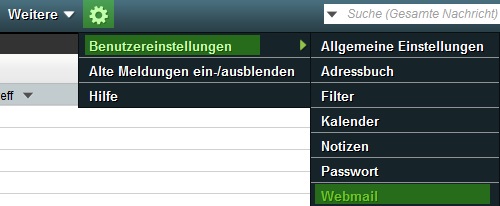
Ordner "Gesendet" definieren
Sie finden die Optionen in der Zeile ganz oben als Zahnrad.
Optionen > Benutzereinstellungen > Webmail > Allgemeines: Persönliche Angaben
Scrollen Sie ganz unten auf die Seite. Setzen Sie einen Hacken bei "gesendete Nachrichten speichern" und wählen Sie den zuvor erstellten Ordner "Sent" aus.
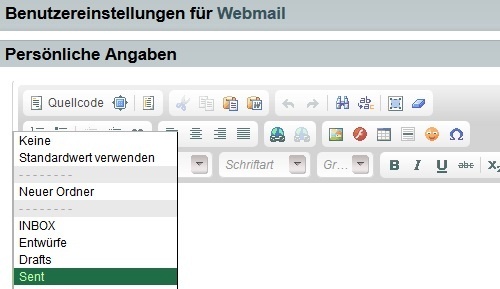
Ordner "Entwürfe" definieren
Sie finden die Optionen in der Zeile ganz oben als Zahnrad.
Optionen > Benutzereinstellungen > Webmail > Neue Nachricht: Entwürfe
Wählen Sie als Entwürfe-Ordner den zuvor erstellten Ordner aus.
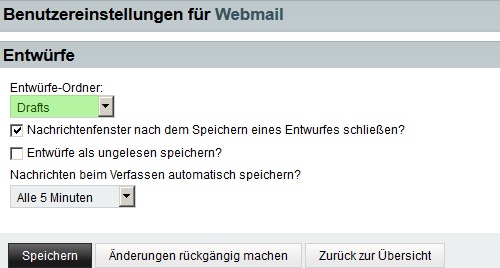
Ordner "Gelöschte" definieren
Sie finden die Optionen in der Zeile ganz oben als Zahnrad.
Optionen > Benutzereinstellungen > Webmail > Nachricht: Nachrichten löschen und verschieben
Wählen Sie als Papierkorb-Ordner den zuvor erstellten Ordner aus.
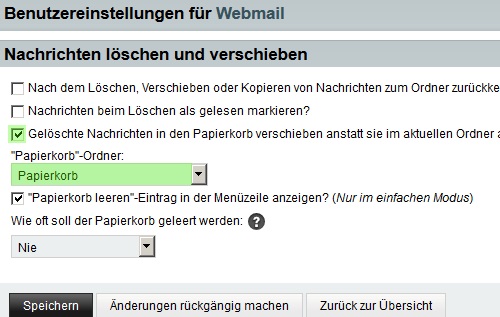
Um gelöschte Nachrichten direkt in den Papierkorb zu verschieben, anstatt Sie als gelöscht zu markieren, können Sie bei "Beim Löschen von Nachrichten diese in den Papierkorb verschieben…" einen Haken setzen.
Somit werden Nachrichten, die Sie löschen, in den Papierkorb verschoben
Ordner "Spam" definieren
Sie finden die Optionen in der Zeile ganz oben als Zahnrad.
Optionen > Benutzereinstellungen > Webmail > Nachricht: Spam-Meldungen
Wählen Sie als Spam-Ordner den zuvor erstellten Ordner aus.